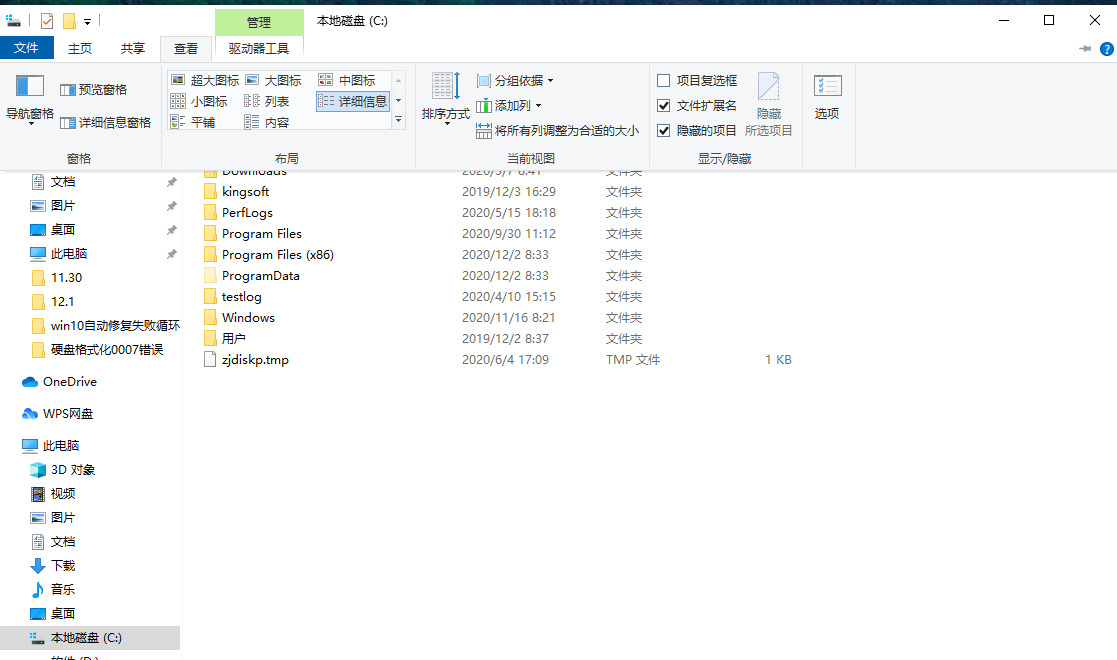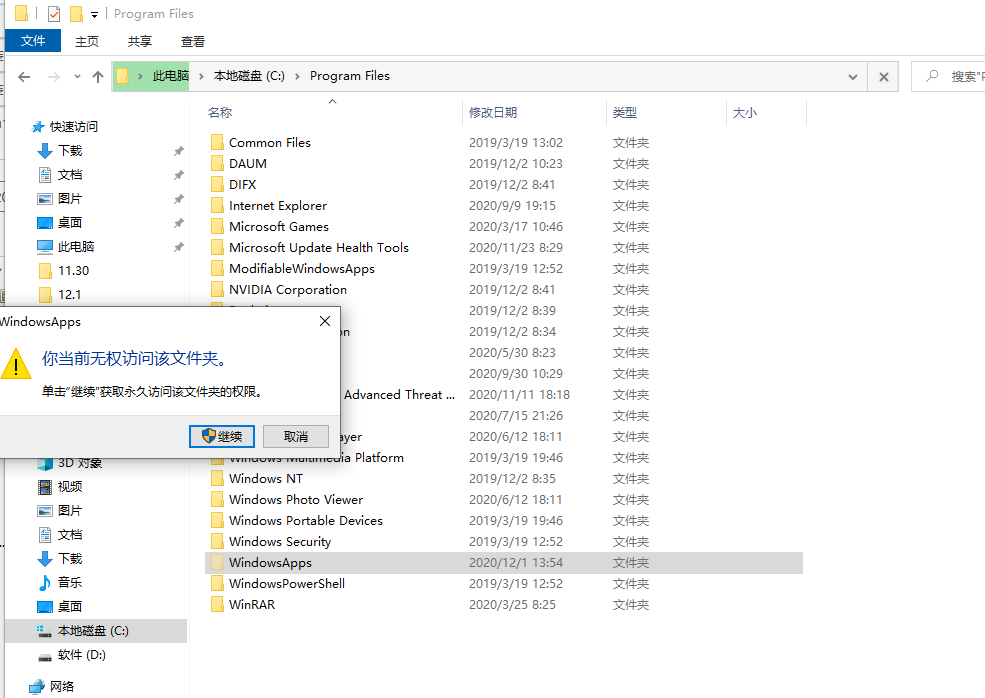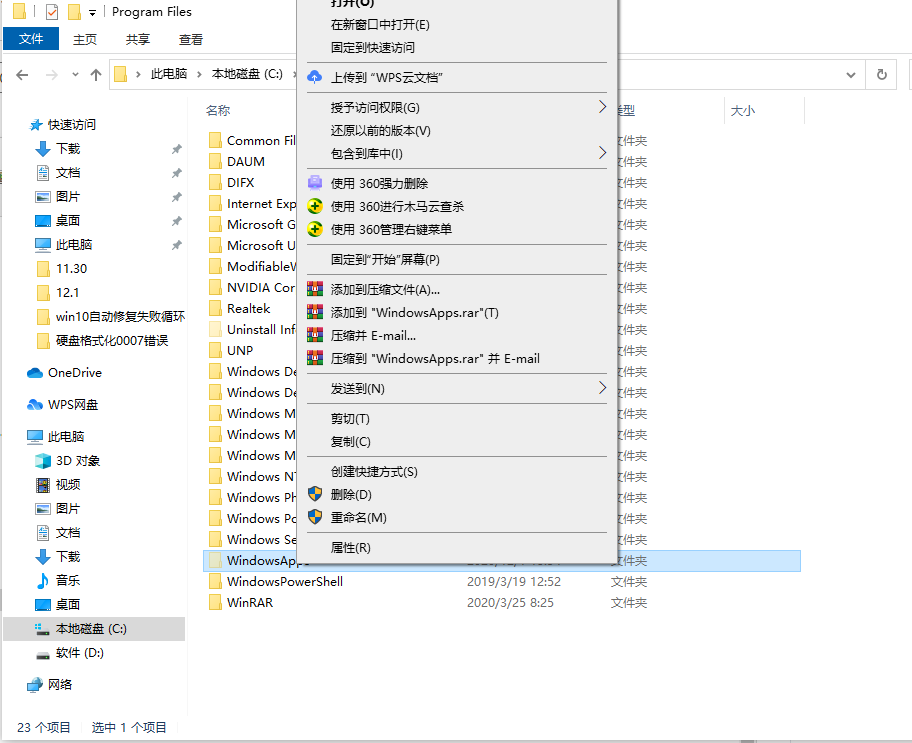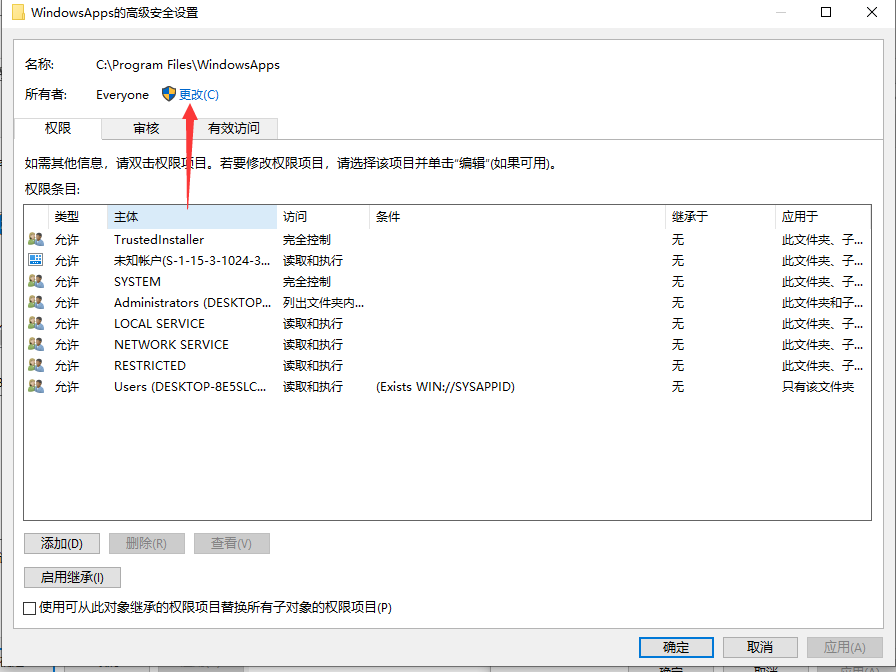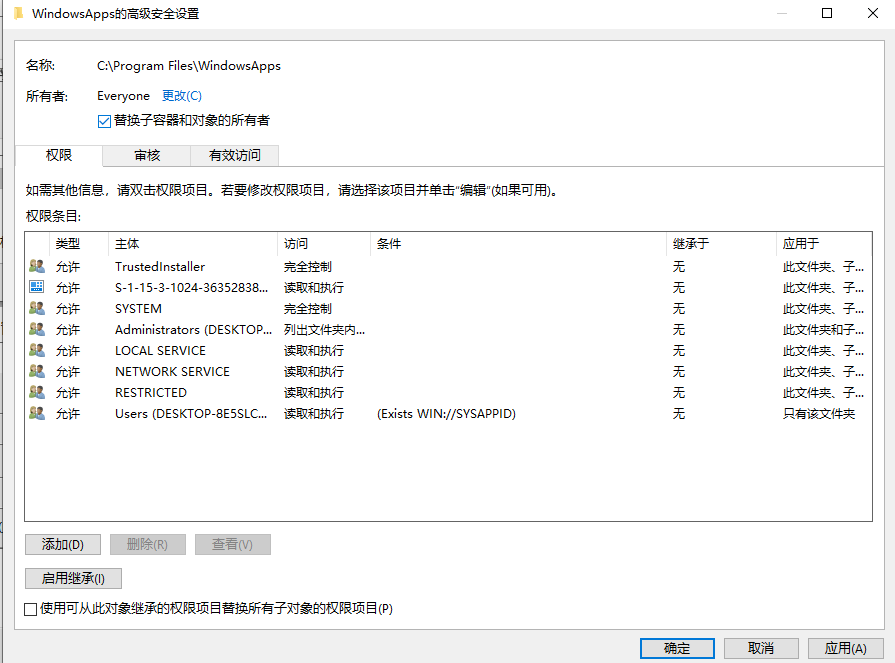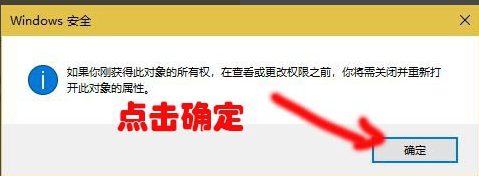win10应用商店安装目录在哪
很多小伙伴通过win10系统的应用商店进行下载安装软件,但是往往不知道软件下载安装的具体位置在哪里。今天小编就跟大家讲下win10应用商店安装目录在哪,大家可以了解下。
具体步骤如下:
1、打开此电脑,进入电脑C盘,将上方的选项卡切换到“查看”,再将“隐藏的项目”勾选。
2、进入Program Files目录下,打开“WindowsApps”文件夹
3、在C:Program FilesWindowsApps路径下,可以看到应用商店的安装目录。不过直接这样是打不开的,需要获取权限后再次打开即可查看。
获取权限方法:
1、右击“WindowsApps”文件夹,在弹出的菜单栏点击打开“属性”
2、在”WindowsApps属性“下,将上方选项卡切换到“安全”,再点击“高级”
3、在“WindowsApps的高级安全设置”窗口下,点击“更改”
4、在”选择用户或组“窗口下,输入Everyone后,点击”确定“即可。
5、在“WindowsApps的高级安全设置”窗口下,勾选”替换子容器和对象的所有者”后,点击”确定“。
6、最后会弹出一个“Windows安全”窗口,等待“更改所有权”更改完毕,最后再点击确定即可。
然后在重新返回windows app即可双击打开查看安装目录。
以上便是win10应用商店安装目录的查看方法,希望能帮到各位。
热门教程
Win11电脑任务栏图标重叠怎么办?任务栏图标重叠图文教程
2Win10视频不显示缩略图怎么办?
3笔记本Win7系统屏幕变小两侧有黑边怎么解决?
4Win11安卓子系统安装失败
5Win7旗舰版COM Surrogate已经停止工作如何解决?
6Win10如何强制删除流氓软件?Win10电脑流氓软件怎么彻底清除?
7Win7电脑字体怎么改回默认字体?Win7改回默认字体方法?
8Windows11打印机驱动怎么安装?Windows11打印机驱动安装方法分享
9Win11开始菜单怎么样设置在左下角?Win11开始菜单移至左下角步骤
10如何在Win11正式版中创建虚拟桌面?Win11正式版创建虚拟桌面的方法
装机必备 更多+
重装教程
大家都在看
电脑教程专题 更多+